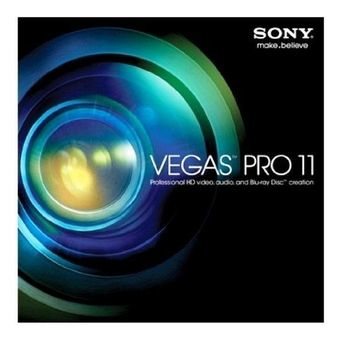En este tutorial de Sony Vegas vamos a desarrollar los conocimientos para realizar un clon de un animal utilizando la misma imagen. Es este caso vamos a duplicar un pájaro tu lo puedes hacer con cualquier objeto o persona.
Siempre recuerda que la cámara no se mueva y el plano sea algo parecido al que vamos a utilizar, sino el efecto saldrá mal. El personaje dentro del cuadro se puede mover en determinados momentos sin ningún problema.
- Abrimos Sony Vegas y abrimos el archivo que vamos a utilizar para clonar el personaje. Y duplicamos la pista.
- Ahora cortamos la imagen cuando el pájaro se encuentra más arriba de la barra.
- Copiamos la parte cortada en la pista de arriba y la ponemos en paralelo con el comienzo del otro vídeo.
- Nos dirigimos a “Efectos de vídeo” y seleccionamos el efecto “Cortador de galleta Sony”, “Predeterminado” y lo arrastramos en la pista de vídeo recién creada.
- En “Forma” seleccionamos “Cuadrado”, en “Repetir Y” le otorgamos el máximo y luego en “Centro” moviendo el circulo con el ratón acomodamos el efecto. Tenemos que buscar el objeto que queremos duplicar. También podemos manipular el tamaño.
- Seguramente en tu vídeo tendrás otros valores, en parámetros tendrás que ajustarlos a tu medida y seguramente tendrás que tocar la opción “Pluma” esta opción te recorta el borde del cuadro, para que no se note los cuadros superpuestos, en este caso hemos tocado muy poco pero seguramente tu tendrás que otórgale un valor superior.
- Acomodamos las dos pistas de vídeo, otorgándole a cada pista la misma medida.
- Realizamos los fundidos al comienzo y al final de cada pista.
- Vemos que la imagen está un poco oscura sin contraste y pocos colores, vamos tocar estos parametros. En “Herramientas”, “Vídeos (Y)”, “Efectos de medio”, seleccionamos “Brillo y contraste Sony” y “Corrector de color Sony (secundario)”.
- Al otorgarle los efectos de salida correspondientes ya tenemos ambas pistas listas.
Ya tenemos hecho el efecto de clonado hecho a la perfección lista para renderizar.
- Si tu vídeo tiene una temática más futurista y crees necesario incluir un efecto a la aparición del clon lo puedes hacer con las herramientas que usamos en los tutoriales pasados, en este vídeo lo vamos a utilizar aunque la temática sea diferente, y el vídeo se acerque más a lo documental que lo fantástico. Entonces vamos a refrescar los pasos.
- Añades un color solido a una nueva pista de vídeo.
- Y en efectos elegís “Efectos de lente Sony” y seleccionas “Objetivo fijo de 105mm” , lo arrastras al color solido.
- Te diriges a “Modo de composición” y eliges añadir.
- Abres el efecto y en “Posición de la luz” colocas el destello arriba del clon. Le bajas la “Intensidad” lo “Fusionas” y cambias el “Tamaño. En estos parámetros los valores lo manipulas a tu gusto.
- En “Intensidad“eliges el final de la línea de tiempo creas un punto y aumentas los valores, para que haga un efecto mejor.
- Acomodas el tiempo del efecto y renderizamos el vídeo. En este caso he colocado en la línea de tiempo primero el vídeo original y al final el vídeo con el efecto clon.